如何在 TeamSpeak 上加入服务器
.jpg)
TeamSpeak 上的服务器类似于电话会议和加入服务器是应用程序中最基本的操作之一。然而,TeamSpeak 对于新用户来说似乎有点复杂。
如果您习惯使用即时消息工具,您可能需要有关如何使用 TeamSpeak 的指南。以下是如何在这个流行的应用程序上加入服务器。
连接到服务器
以下是连接到特定服务器(公共或私有)的方法。导航到 TeamSpeak 客户端窗口的右上角,然后选择连接。在出现的下拉菜单中,选择连接。或者,您可以使用 Ctrl+S 命令直接进入连接菜单。
连接菜单将提示您输入服务器地址和密码(如有必要)和选择您的昵称。然后,选择连接,您应该可以访问该特定服务器。如果您知道需要连接到哪个服务器,请使用此方法。
或者,您可以浏览所有当前可用的服务器。要浏览服务器,请转至连接并从下拉菜单中选择服务器列表。您还可以使用 Ctrl+Shift+S 命令更快地到达此处。
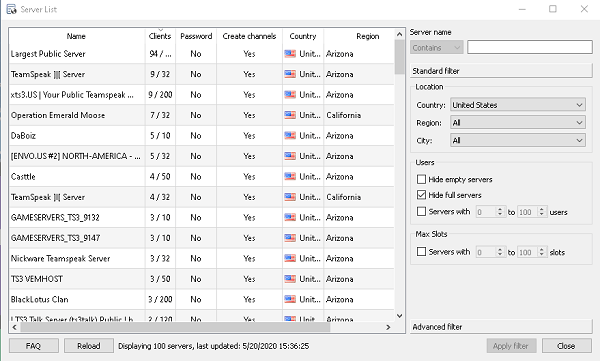
在服务器中列表窗口,您将获得您所在国家/地区的本地服务器列表。您可以按国家/地区过滤结果,也可以选择世界上的所有国家/地区。您还可以选择所需的地区和城市。在服务器列表屏幕的主框中,您将根据过滤器看到服务器列表。点击应用过滤器以过滤结果。
您还可以按名称搜索特定服务器。要连接到服务器,请双击列表中的条目。这将立即让您加入,除非它受密码保护。
您将在服务器列表中看到哪些服务器受密码保护。以这种方式连接时,TeamSpeak 将使用您的默认昵称。当然,您可以随时通过点击屏幕上方菜单中的自我标签来更改您在服务器上的昵称。然后,选择更改昵称。
如何使用 TeamSpeak
一旦您加入了所需的服务器,您就应该知道正确的礼仪,这将对您有所帮助与其他用户相处。尽管每个服务器都有自己的规则和限制,但这里有一些适用于绝大多数服务器的一般提示。
正确使用麦克风
TeamSpeak 上提供了很多文本聊天选项.但是,人们经常在此应用上通过语音进行交流。您应该在这里学习如何正确使用麦克风,因为用户对此没有太多耐心。
首先,不要在房间对面使用麦克风。人们将无法听到您的声音。将它放在您的计算机附近,并与其他人核对他们是否能正确听到您的声音。
另一方面,您也不应该将麦克风离您的嘴太近。该设备将收集流入和流出您的嘴和鼻子的空气,使沟通既成问题又分散注意力。使麦克风远离您的呼吸线。
使用一键通
默认情况下,TeamSpeak 上的一键通选项处于关闭状态。一旦您连接到语音频道,您就可以自由发言。但是,您必须在这方面考虑其他用户。只有与频道有关的信息才能通过。这些频道可能会变得非常大和响亮,如果没有人使用一键通选项,您可能不想听到它的声音。
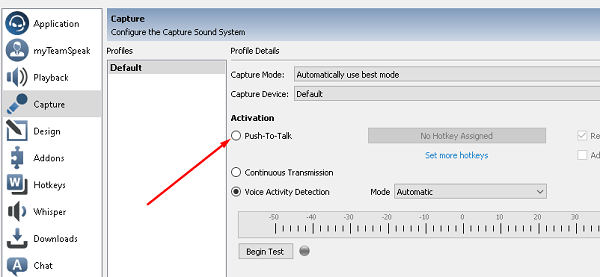
要设置按键通话选项,请转至工具,然后是选项。然后,导航到捕获并选择一键通设置旁边的按钮。它会提示您为相关设置分配首选热键。
使用 Whisper
并非频道上的每个人都需要知道您可能想对单独的用户、频道或用户组说什么。这就是 Whisper 功能的用武之地。要进行设置,再次转到选项菜单,但这次选择Whisper。然后,选择Whisper Lists 并创建一个或多个列表f 你想向他们窃窃私语的人。此选项允许您选择一个热键,以开始与一个人或一群人进行私人聊天 (Whisper)。
这是一个方便的设置,可让您帮助保持服务器井井有条和杂乱无章-尽可能免费。
加入 TeamSpeak 服务器
如您所见,在 TeamSpeak 上加入服务器非常简单。然而,了解大多数 TeamSpeak 服务器共享的一些基本规则和礼仪至关重要。正确使用您的麦克风,尽可能使用按键通话和 Whisper。
您是否设法在 TeamSpeak 上进行设置?你加入了多少台服务器?您是否使用按键通话和耳语选项?加入下方评论中的讨论,让我们知道本文是否帮助您加入 TeamSpeak 服务器。








0 评论